การติดตั้ง Operating System บนเครื่องคอมพิวเตอร์ทั่วๆไป เราติดตั้งจากแผ่น CD/DVD ใน VMware ESXi นี้ก็เช่นเดียวกันครับ ก็ต้องติดตั้งจากแผ่นเช่นเดียวกัน ได้ทั้งแผ่น CD/DVD ที่จับต้องได้และที่อยู่ในรูปแบบของไฟล์ ISO ครับ
ผมขอยกตัวอย่างสักเล็กน้อยครับ สมมติว่าผมต้องการติดตั้ง Elastix ลงใน VMware ESXi ซึ่งจริงๆแล้ว Elastix ไม่ใช่ระบบปฏิบัติการนะครับ (ไม่ใช่ Operating System) แต่ข้างใน Elastix มี CentOS เป็นระบบปฏิบัติการ ผมก็เข้าไปที่เว็บ http://www.elastix.org แล้วไปดาวน์โหลดไฟล์ติดตั้ง ไฟล์ติดตั้งที่เขาทำไว้ให้อยู่ในรูปแบบไฟล์ ISO ครับ
ถ้าผมจะติดตั้ง Elastix ในเครื่องเดี่ยวๆ หลังจากดาวน์โหลดแล้วไรท์ใส่แผ่น CD/DVD ได้เลย ใช้โปรแกรม UltraISO หรือ PowerISO หรือ Nero Burning Rom หรือโปรแกรมอะไรก็ได้ที่ไรท์ไฟล์ ISO ใส่แผ่นได้ แต่เดี๋ยวนี้มีโปรแกรมที่ไรท์ใส่ Flash Drive, USD Disk ได้ ก็ใช้โปรแกรมพวกนี้ก็ได้ครับ
แต่ถ้าผมจะติดตั้ง Elastix ใน VMware ESXi ผมไม่ต้องไรท์ไฟล์ ISO ใดๆทั้งสิ้นครับ ผมสามารถอัพโหลดไฟล์ ISO นี้เข้าไปไว้ใน VMware ESXi ได้เลย และสั่งติดตั้งจากไฟล์ ISO ได้เลย สะดวกมากครับ เราจะอัพโหลดไฟล์ ISO ของหลายๆระบบเข้าไปไว้ก็ได้ (ถ้าไม่กลัวเปลืองเนื้อที่บนฮาร์ดดิสก์) เช่น FreePBX, Windows 8, Windows 10, CentOS 5, CentOS 6, CentOS 7
เอาหล่ะครับ ทีนี้ก็มาดูวิธีการอัพโหลดไฟล์ ISO เข้าไปไว้ใน VMware ESXi กันดีกว่า ผมจะสร้างโฟลเดอร์เอาไว้เก็บไฟล์ ISO นะครับ เพื่อความเป็นระเบียบเรียบร้อย
1. คลิ๊กแท็ป "Configuration" แล้วคลิ๊ก "Storage" ด้านซ้ายมือ
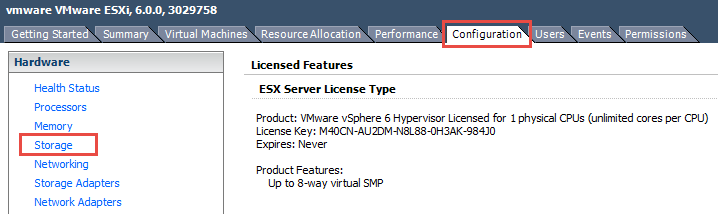
2. คลิ๊กขวาที่ "datastore1" และเลือก "Browse database..."
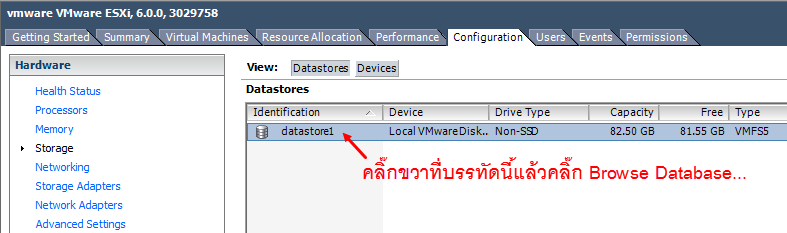
3. สร้างโฟลเดอร์เอาไว้เก็บไฟล์ ISO ให้คลิ๊กไอคอนรูปแฟ้มข้อมูล
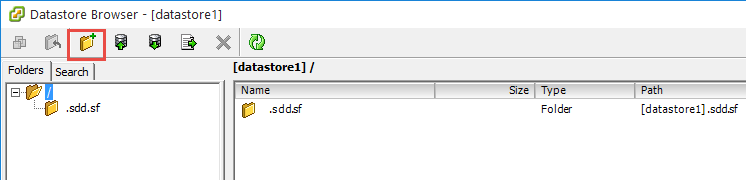
4. ตั้งชื่อโฟลเดอร์ เช่น sources แล้วกด OK
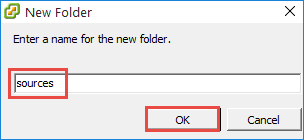
5. จะได้โฟลเดอร์ sources
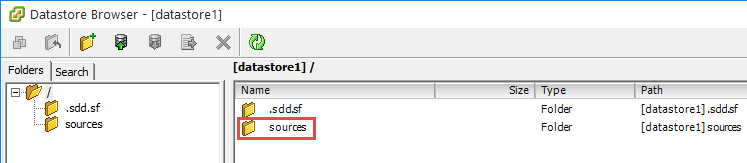
6. ดับเบิลคลิ๊กที่ชื่อโฟลเดอร์ "sources" ด้านซ้ายมือ
ด้านขวามือโล่งๆเนื่องจากยังไม่มีไฟล์ในโฟลเดอร์นี้
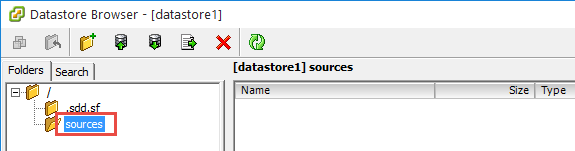
7. คลิ๊กไอคอนรูปอัพโหลด
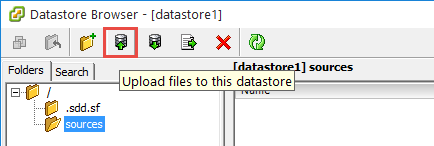
8. เลือกไฟล์ ISO ในเครื่อง PC แล้วกด Open
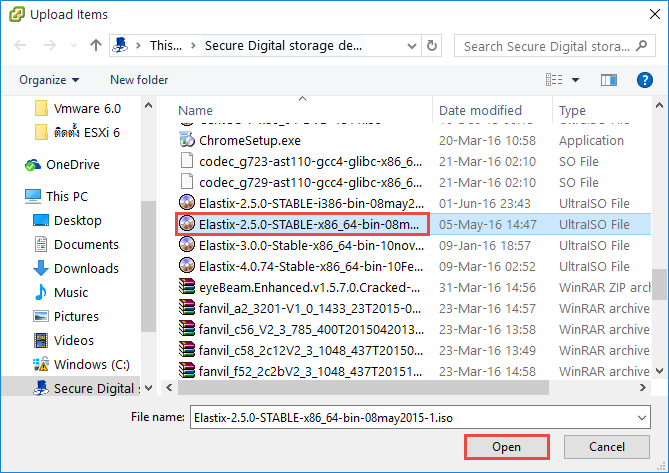
9. รอ
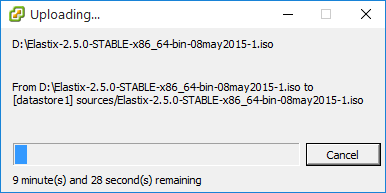
10. รอ
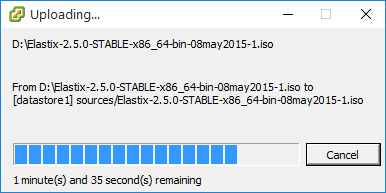
11. อัพโหลดเรียบร้อยแล้ว ปิดหน้าจอนี้ได้เลย
ถ้าจะลบไฟล์นี้ออกจากเครื่องให้คลิ๊กที่ชื่อไฟล์แล้วกดรูปกากะบาทสีแดง

หมายเหตุ... ระหว่างที่กำลังรอไฟล์ไฟล์หนึ่งอัพโหลดอยู่ เราสามารถอัพโหลดไฟล์ต่อไปได้เลยครับ โดยคลิ๊กที่ไอคอนรูปอัพโหลด
บทความที่เกี่ยวข้อง
เปิดบริการ อบรม Elastix ด้วยคอร์สพิเศษ ให้ติดตั้ง คอนฟิกคล่อง ใช้งานคล่อง ได้ใน 3 วัน
เซ็ต IP Address ให้ VMware ESXi และเปิดให้รีโมททาง SSH
ทำให้ Virtual Machine สตาร์ทอัตโนมัติเมื่อเปิด ESXi
ใส่ License Key ให้ ESXi
ติดตั้ง VMware vSphere Client
ติดตั้ง Guess Operating System (CentOS-Elastix) บน Virtual Machine
อัพโหลดไฟล์ ISO ของ Guess Operating System ไปเก็บไว้ใน VMware
ติดตั้ง VMware ESXi
เทคนิคการชัทดาวน์ Virtual Machine
เทคนิคการเพิ่มการ์ดแลน (พอร์ตแลน) ให้ VMware ESXi
เซ็ต IP Address และเปิดให้รีโมทเข้า VMware ESXi ด้วย SSH
เทคนิคการติดตั้ง Guest Operating System จากแผ่น CD/DVD
